
啟用授權(離線)
即使要授權的電腦未連接至網際網路,亦可利用其他已連接網際網路的電腦進行離線啟用。

若要執行離線啟用,請依照以下步驟執行。
- 啟動要安裝授權的AccurioPro ColorManager。
- 選擇[系統]標籤,按一下[資訊]上的[啟用(離線)]。 此時將會顯示[離線啟用]對話方塊。
- 為了製作C2V檔案,請按一下[產生]。 此時將會顯示資料夾選擇對話方塊。
- 選擇要製作C2V檔案的資料夾,然後按一下[確定]。 此時將會製作檔案。
- 將製作完成的檔案複製至能連接網際網路的電腦。
- 在連接網際網路的電腦上連線至授權網站(以下網址)。
https://konicaminolta.sentinelcloud.com/ems/customerLogin.html - 此時將會顯示登入畫面。在指定的空格中輸入產品金鑰(記載於授權證書),然後按一下[log in]。
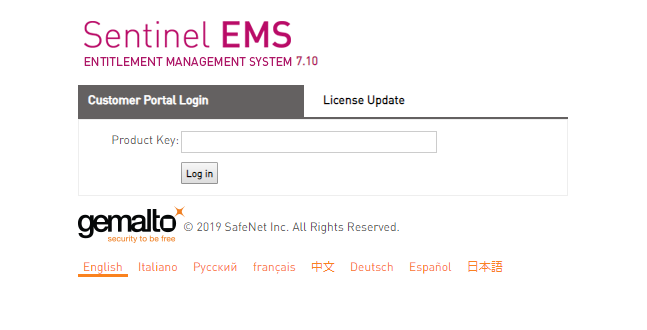
- 按一下右上方的[離線啟用]。此時將會顯示[產生授權]對話方塊。
- 上傳C2V。 利用檔案選擇按鈕([...])選擇剛才複製的C2V檔案。
- 按一下[產生]按鈕。 此時將會開始進行啟用。
- 從[啟用資訊]按一下下載欄中的[V2C檔案]以下載V2C檔案。
- 將下載的V2C檔案複製至要安裝授權的電腦上。
- 按一下離線啟用對話方塊的[安裝],然後選擇剛才複製的V2C檔案。
- 離線啟用完成。
 ,它會變成
,它會變成 並登錄為書籤。
並登錄為書籤。